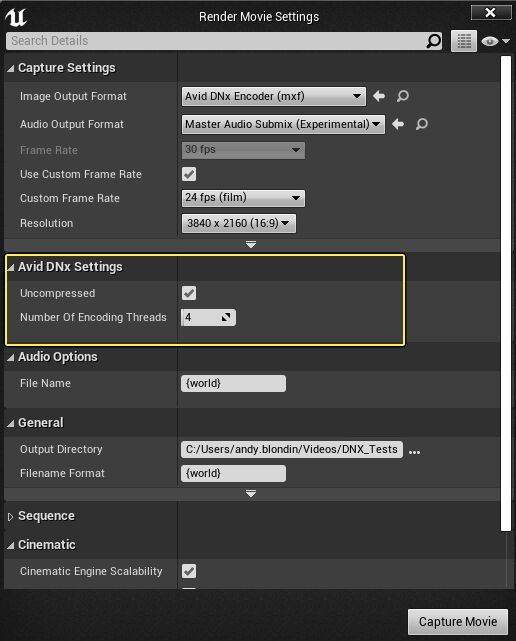Choose your operating system:
Windows
macOS
Linux
本教程介绍将专业媒体文件从Sequencer导出到Apple ProRes和Avid DNx Encoder的方法。
[REGION:警告]
截至4.23版本,嵌入音频仍不能正常运行。要导出音频,需额外导出只含音频的.wav文件。
[/REGION]导出至Apple ProRes
-
在Sequencer中选择场记板图标,打开 电影渲染设置(Render Movie Settings) 。
-
将 图像输出格式 选为 Apple ProRes Encoder (mov) 。
-
选择适当的帧速率、分辨率和音频输出。
-
将Apple ProRes进行如下设置:
-
编码格式 :4444
-
支持的颜色空间 :HD Rec.709
-
扫描类型(逐行或隔行) :逐行编码模式
-
像素高宽比 :HD 1:1
-
编码线程数 :1
-
嵌入时间码轨迹 :可选。默认情况下不勾选。
![settings.png]()
-
支持帧率和分辨率
支持的导出帧率有:12、15、23.976、24、25、29.97、30、48、50、59.94、60、100、120、240、自定义。
支持的导出分辨率有:
-
320x240 (4:3)
-
640x480 (4:3)
-
640x360 (16:9)
-
1280x720 (16:9)
-
1920x1080 (16:9)
-
3840x2160 (16:9)
导出至Avid DNx
-
在Sequencer中选择场记板图标,打开 电影渲染设置(Render Movie Settings) 。
-
将 图像输出格式 选为 Avid DNx Encoder(mxf) 。
-
选择适当的帧速率、分辨率和音频输出。
-
将Avid DNx进行如下设置:
-
无压缩 :是(复选框)
-
编码线程数 : 4
![Avid_DNX2.png]()
-
支持帧率、分辨率和其他设置
支持的导出帧率有:12、15、23.976、24、25、29.97、30、48、50、59.94、60、100、120、240、自定义。
支持的导出分辨率有:
-
320x240 (4:3)
-
640x480 (4:3)
-
640x360 (16:9)
-
1280x720 (16:9)
-
1920x1080 (16:9)
-
3840x2160 (16:9)
支持的色彩空间为 Rec 709 Gamma 2.4 YcBCr 。
扫描类型(逐行或隔行)为 仅逐行 .
截至4.23版本,仍不支持内嵌时间码和Alpha通道。